分区助手是一个简单易用且免费的磁盘分区管理软件,在它的帮助下,你可以无损数据地执行调整分区大小,移动分区位置,复制分区,复制磁盘,合并分区,切割分区、恢复分区、迁移操作系统等操作,是一个不可多得分区工具。它作为分区魔术师(Partition Magic)的替代者,它不仅支持Windows XP/2000/winpe,还支持最新的Windows 7/Vista和Windows 2003/2008。不管是普通的用户还是高级的服务器用户,分区助手都能为他们提供全功能、稳定可靠的磁盘分区管理服务。分区助手5.0是完全可能运行Windows 8和Windows Server 2012系统上。它分为三个版本:分区助手家用版——普通初级用户推荐使用它、分区助手专业版——高级或专业的用户请使用它、分区助手服务器版——如果你的系统是服务嚣系列如Win2003,Win2008请使用这个版本。所有版本都是免费的!
使用分区助手扩大c盘空间教程:
1、下载免费的分区助手,然后安装并运行它。您将看到下面的主界面,请点击蓝色圈住的选项“扩展分区向导”。如图1:

图1
2、然后将启动扩展分区向导窗口,在这个窗口中选中“扩展系统分区”选项并点击“下一步”按钮,如下图2:
图2
3、在点击上图的下一步后,进入这个页面,您可以简单的读一下页面中所写的内容,然后直接点击“下一步”按钮,如下图3:
图3
4、然后您将进入选择您需要缩小分区的页面。由于扩大C盘,这必然需要使用其它盘的空间,也即是将其它盘多余的未使用空间分配一些给C盘从而增加C盘的容量。C盘的容量增加了,但其它盘的空间将会减少。在下面的页面里程序让您选择将哪个盘的空间划分一些给C盘。这里只从列表中选中D盘,表示从D盘里划分点空间来扩展C盘。如下图4:
图4
5、在点击上图4的“下一步”后,您将看下图5,在这里即可通过拖动滑块条来设置C盘的新大小。在将滑块条向右拖动的同时,您也将看到C盘的大小在增大,D盘大小在减少,如下图5所示:
图5
6、设定好C盘的新大小后,请点击上图5的“下一步”,进入确定执行页。在这个页面里程序将告诉您将执行什么操作。这里是将C盘从60GB扩大到74.34GB,如果您准备好了执行这个扩展操作,请点击“执行”按钮来开始执行。如下图6所示。
图6
当点击“执行”后程序将弹出一个对话框告诉您执行这些操作大概需要花多少时间,并提供“是”和“否”两个选项给您,点击“是”将真正的开始执行。
注意事项:
当任务操作正在执行时,绝对不要强行的终止程序,如果强制结束程序这可能导致数据丢失,因此要等到程序自动结束。
这个向导只能扩大NTFS类型的分区,如果您的分区是FAT32,请在分区助手主界面上扩大或使用分区助手的NTFS与FAT32转换器将FAT32分区转换为NTFS后再使用本向导来扩大。
软件特色:
调整分区的大小,即扩大分区和缩小分区
移动分区位置,即移动磁盘上的分区从一个地方到其它地方
合并两个或多个分区到一个分区
拆分一个大分区到多个小分区
主分区与逻辑分区之间的转换
不管什么情况下都可以直接的创建新分区
复制磁盘,即磁盘克隆,将一个磁盘克隆到另一个磁盘
复制分区,即分区克隆,将分区从一个地方复制到其它地方
扩展NTFS的系统分区不需要重启电脑
擦除磁盘或分区以防止删除的隐私数据被恢复
重新分配磁盘上的未分配空间给己存在的分区
重新分区一个磁盘不需要重装系统
删除分区恢复、迁移OS到固态磁盘、分区对齐、重建MBR、GPT与MBR磁盘互转、启动光盘ISO制作器、新老界面双皮肤
更新日志:
分区助手从6.1升级到6.1.1有哪些改变?
修改分区助手命令行在XP系统中不能向U盘上的隐藏分区写文件的问题
分区助手命令行新增重建MBR命令和修改分区盘符命令
一些小BUG的修复
分区助手从6.0升级到6.1有哪些改变?
快速分区支持创建ESP和MSR分区
支持命令行无损分区,无损调整分区大小与创建,删除,格式化分区等
支持将Windows 10的WIM或ESD文件安装到移动磁盘或U盘
修改Windows 10系统中重启模式下文字显示不正常的BUG
分区助手从5.6.2升级到6.0有哪些改变?
完全支持快速分区
快速分区支持预设置
快速分区专为装机人员而开发,更快,更方便
分区助手PE版体积更小,仅1.87MB
分区助手专业版支持所有的服务器系统
软件特别说明
我认为是与 DiskGenius的极佳搭配,弥补前者没有无损调整分区功能的不足。


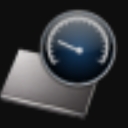
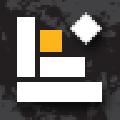


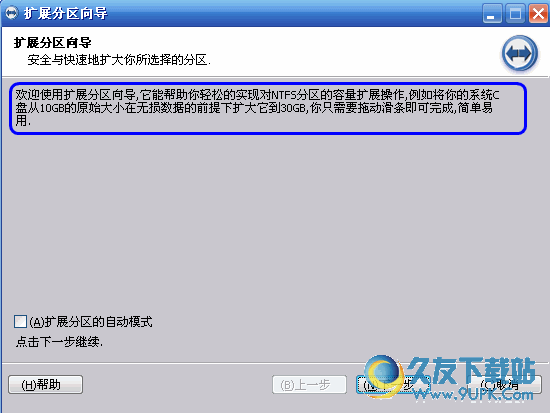
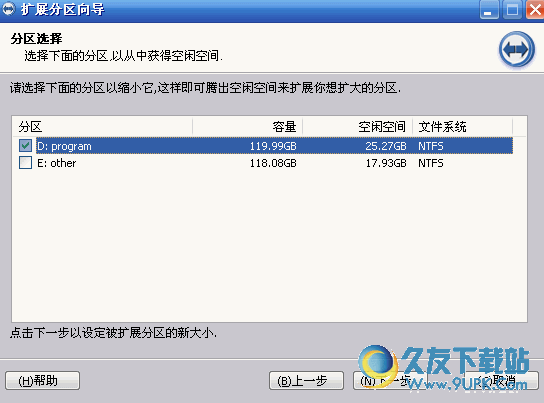


![分区助手专业版[磁盘分区管理软件] 6.2 绿色安装版截图(1)](http://pic.9upk.com/soft/UploadPic/2015-8/201582910481624246.gif)

 怡糖 1.0.4安卓版
怡糖 1.0.4安卓版 甜蜜管家 1.1.0安卓版
甜蜜管家 1.1.0安卓版 3A糖友空间 1.0.2安卓版
3A糖友空间 1.0.2安卓版 康伴今生 1.1安卓版
康伴今生 1.1安卓版 大糖医医生版 6.2.0安卓版
大糖医医生版 6.2.0安卓版 悦糖 4.6安卓版
悦糖 4.6安卓版 糖尿病护士 3.4.2.2安卓版
糖尿病护士 3.4.2.2安卓版 糖网护宝 1.0.0.5安卓版
糖网护宝 1.0.0.5安卓版 糖大白 1.0.9安卓版
糖大白 1.0.9安卓版 掌控糖尿病医生版 2.3.2.170112安卓版
掌控糖尿病医生版 2.3.2.170112安卓版 控糖卫士 3.1.1安卓版
控糖卫士 3.1.1安卓版 糖尿病健康助手 3.0安卓版
糖尿病健康助手 3.0安卓版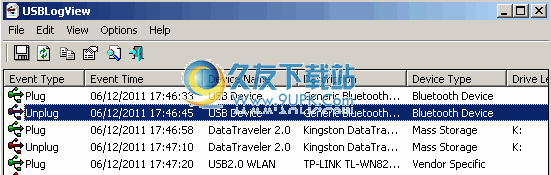 USBLogView下载1.13英文免安装版_记录usb设备的接入与拔出情况
usblogview是一个很小的实用工具,运行于系统后台,可记录所有usb设备的接入与拔出情况
USBLogView下载1.13英文免安装版_记录usb设备的接入与拔出情况
usblogview是一个很小的实用工具,运行于系统后台,可记录所有usb设备的接入与拔出情况 ![清华紫光usb量产工具下载0.5中文免安装版[u盘量产软件]](http://pic.9upk.com/soft/UploadPic/2011-12/201112134445953436.gif) 清华紫光usb量产工具下载0.5中文免安装版[u盘量产软件]
清华紫光Usb量产工具
清华紫光usb量产工具下载0.5中文免安装版[u盘量产软件]
清华紫光Usb量产工具
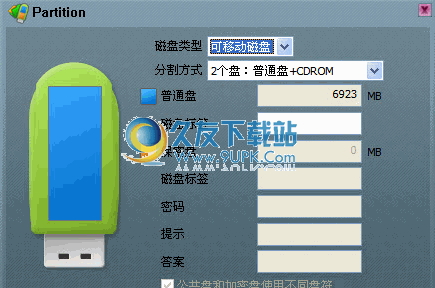 台电酷闪u盘格式化工具下载1.03中文免安装版
AP通用工具,台电系列的u盘如果变成光驱,不能读取的情况下,可以尝试用此工具修复
可以分割磁盘,usb光驱,加密分区等.
不过usb光驱我本机电脑貌似不支持启动..
大家可以试试...
台电酷闪u盘格式化工具下载1.03中文免安装版
AP通用工具,台电系列的u盘如果变成光驱,不能读取的情况下,可以尝试用此工具修复
可以分割磁盘,usb光驱,加密分区等.
不过usb光驱我本机电脑貌似不支持启动..
大家可以试试... 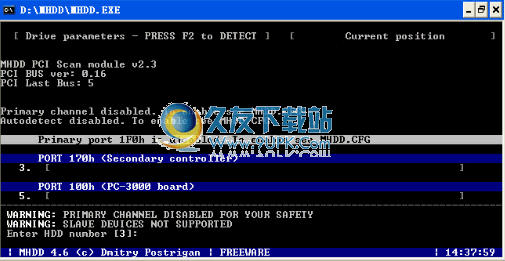 【硬盘坏道修复检测器】MHDD下载4.6中文版
非常不好意思,MHDD这个软件是老毛子开发的,网上没有中文版的。这个确实是MHDD 4.6英文版。
在维修大量有坏道的硬盘时发现单独使用PC 3 000修坏道后,用MHDD扫描还是有很...
【硬盘坏道修复检测器】MHDD下载4.6中文版
非常不好意思,MHDD这个软件是老毛子开发的,网上没有中文版的。这个确实是MHDD 4.6英文版。
在维修大量有坏道的硬盘时发现单独使用PC 3 000修坏道后,用MHDD扫描还是有很... 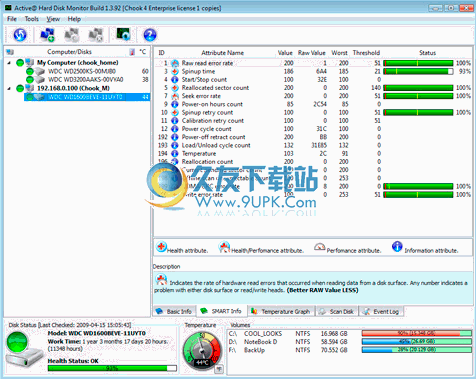 【硬盘监测工具】Active@ Hard Disk Monitor Pro下载3.0英文版
Active@ Hard Disk Monitor Pro是一款可以帮助你监测本地硬盘的工具软件
Active@ Hard Disk Monitor 2.0
Do not let your hard drive d...
【硬盘监测工具】Active@ Hard Disk Monitor Pro下载3.0英文版
Active@ Hard Disk Monitor Pro是一款可以帮助你监测本地硬盘的工具软件
Active@ Hard Disk Monitor 2.0
Do not let your hard drive d...  QQ2017
QQ2017 微信电脑版
微信电脑版 阿里旺旺
阿里旺旺 搜狗拼音
搜狗拼音 百度拼音
百度拼音 极品五笔
极品五笔 百度杀毒
百度杀毒 360杀毒
360杀毒 360安全卫士
360安全卫士 谷歌浏览器
谷歌浏览器 360浏览器
360浏览器 搜狗浏览器
搜狗浏览器 迅雷9
迅雷9 IDM下载器
IDM下载器 维棠flv
维棠flv 微软运行库
微软运行库 Winrar压缩
Winrar压缩 驱动精灵
驱动精灵